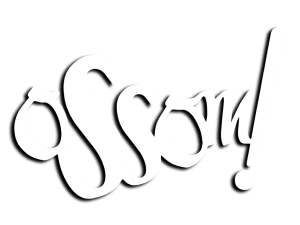Aprovecha el ecosistema de Huawei y utiliza tu smartphone como unidad de almacenamiento externo para tu notebook

Con HUAWEI PC Manager puedes aprovechar las ventajas de enlazar tus dispositivos de de la marca de manera rápida y sencilla
Uno de los conceptos más importantes de los últimos años en la industria tecnológica es el de “ecosistema”. Sin embargo, diferente a lo que muchos podrían creer, un ecosistema no se trata de cuántos equipos electrónicos tiene un fabricante en el mercado, sino de cómo hace trabajar esos dispositivos como uno solo en beneficio de sus consumidores.
En Huawei el ecosistema ha sido uno de los pilares en los que se ha centrado la compañía desde hace varios años, y un ejemplo claro de esto es la estrategia 1+8+N, que permite que 1 dispositivo con un HUAWEI ID sea el centro de tu vida digital e interactúe de manera inteligente con más dispositivos, que, a su vez, pueden interactuar con otros tantos.
Aunque podrías pensar que quizá no necesites usar tu teléfono o computadora para controlar muchos otros dispositivos, en realidad la integración entre el ecosistema es tan completa que puedes aprovechar esta conexión para realizar cosas sencillas y útiles de manera inalámbrica, como, por ejemplo, usar tu teléfono como unidad de almacenamiento externo de tu PC.
Así de fácil es convertir tu smartphone en una unidad de almacenamiento externa
Aunque este ejemplo será realizado con un HUAWEI MateBook 14s y un HUAWEI P50 Pro, en realidad esta función está disponible para más de 30 modelos de computadores y teléfonos lanzados desde hace varios años. La lista completa de equipos compatibles la puedes consultar en este enlace.
El primer paso requiere conectar el PC y el smartphone, y para ello solo es necesario abrir la aplicación de PC Manager que viene instalada en los MateBook y tener encendida la conexión Bluetooth tanto en el computador como en el smartphone. Esta conexión se realiza de manera inalámbrica en cuestión de segundos, pero un tip adicional para que el proceso sea aún más rápido es acercar el smartphone al trackpad del PC.
Una vez que la conexión está lista debes ir a la pestaña “Mis dispositivos” en PC Manager y seleccionar tu teléfono. Ahí aparecerán varias opciones disponibles para que tanto el notebook como el smartphone puedan trabajar en conjunto, pero la opción que nos interesa en esta ocasión es la que aparece en la parte superior derecha de la pantalla con el nombre “Acceder a los archivos del teléfono” y en color azul.
Ya que presionas esa opción se abrirá una nueva ventana en tu MateBook con todas las carpetas que contienen archivos en tu teléfono. Sin embargo, también puedes acceder a esta carpeta desde Equipo > Dispositivos y Unidades > Huawei P50 Pro (o el nombre de tu teléfono).
Con esto será suficiente para abrir cualquier archivo de tu teléfono directamente en la computadora sin necesidad de primero copiarlo y pegarlo en el notebook, lo que te permitirá trabajar con algún documento o editar alguna imagen directamente en el archivo original.
Si ya terminaste de editar el archivo, puedes guardar los cambios directamente en el teléfono, lo que hace el proceso más rápido y evita el tener que estar copiando archivos entre el PC y el teléfono en todo momento.
Para liberar espacio en tu computador o copiar algunos archivos en tu teléfono puedes hacerlo fácilmente seleccionando la opción de “Colaboración entre múltiples pantallas” y aceptar la solicitud en tu smartphone. Por último, solo arrastra los archivos de tu PC que quieras copiar al smartphone y estos se guardarán automáticamente en el administrador de archivos.
Así de fácil y rápido es usar tu smartphone como unidad de almacenamiento externo de manera inalámbrica y segura aprovechando las ventajas de un ecosistema realmente conectado.